nds自制服务器联机教程
时间:2014-12-06 11:57:20 来源:k73电玩之家 作者:青云灬燎痕 热度: 753 次
今天小编给大家分享一个nds自制服务器联机教程,相信很多玩家还是非常需要的,个人觉得操作起来不是很麻烦,那么下面就将具体的方法分享给大家吧。
今天小编给大家分享一个nds自制服务器联机教程,相信很多玩家还是非常需要的,个人觉得操作起来不是很麻烦,那么下面就将具体的方法分享给大家吧。
首先下载SslPatcher v1.4联机ndsrom转换工具。
下载:K73.COM
下载后打开
新建一个文件夹解压
然后把你想要修改的游戏拖拽到SslPatcher.exe上
弹出下面这个窗口
现在像这样就转换结束了,输入回车键关闭窗口新生成的ROM在原来的rom路径下,名称为**** [NOSSL].nds,小编转换的是口袋妖怪黑2
新转换出来的rom很大,浪费空间,可以用工具对rom进行减肥,缩小rom的容量。
工具下载:K73.COM
下载后直接打开压缩包,双击程序,弹出窗口点击OK后如图
将你想要减肥的rom拖到这里
点击
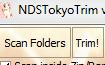
Trim!,瞬间将rom转换完成,原本512MB的口袋妖怪黑2缩小到305MB,少了3分之一的空间。 PC端的操作完了后开始设置nds,打开nds的WiFi设定
点击设定济
往下滑,DNS自动取得选否,就是第一个那个。然后手动设置DNS如图75.127.5.215.
返回Wi-Fi设定页,选橘红色的那个选项
打开后如图,选第二个选项,A键确定,重启nds后就可以正常联机了
热门新闻
-
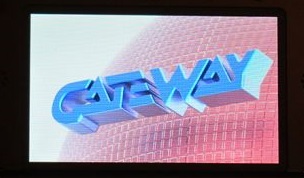
b9与GW共存进入GW菜单方法
3ds破解可以让b9与GW系统共存,那么想进入GW设置菜单要怎么操作呢?下面具体说明一下方法。
发布日期:2019-04-30 19:13:27
-
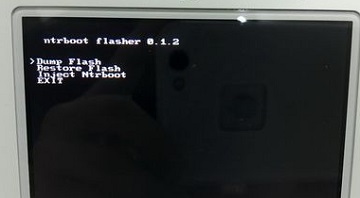
3ds ntrboothax破解教程
3ds现在新推出了一个全新的磁铁破解法,这个方法利用了任天堂的后门,破解方法不需要飞线,还是比较简单的,玩家可以参考下面提供的教程。
发布日期:2019-06-19 17:44:10
-
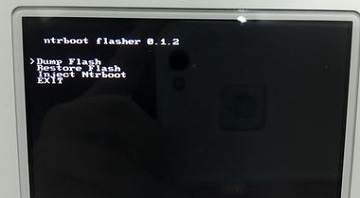
3ds磁铁法破解教程
3ds磁铁法破解是利用3ds的官方后门进行破解的一个方法,这个方法可以修复一些变砖的机器,下面提供破解教学。
发布日期:2019-08-20 05:23:06
-
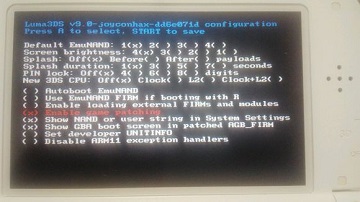
3ds A9/B9跨区游戏图文教程【附Luma跨区工
3ds现在已经实现了无卡破解,而大家较普遍会使用a9或b9破解。不过在游戏中大家会发现一些日版或美版的游戏在不同版本的3ds主机上需要跨区才能游玩,这里就给大家分享具体的3ds游戏跨区游戏教程。
发布日期:2019-08-23 09:59:37
我要评论 查看全部评论 (0)>>


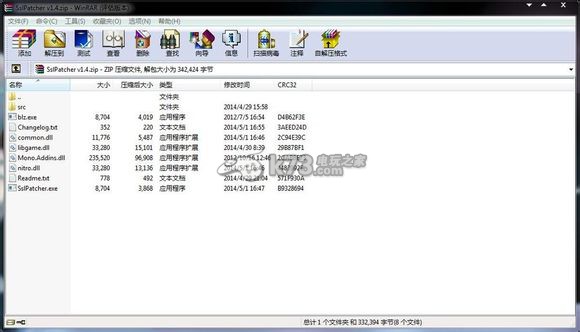
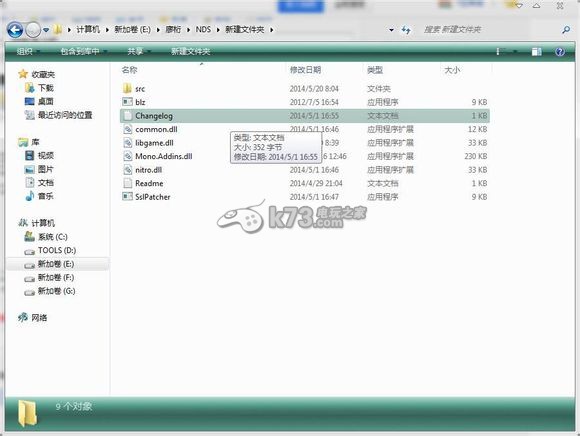
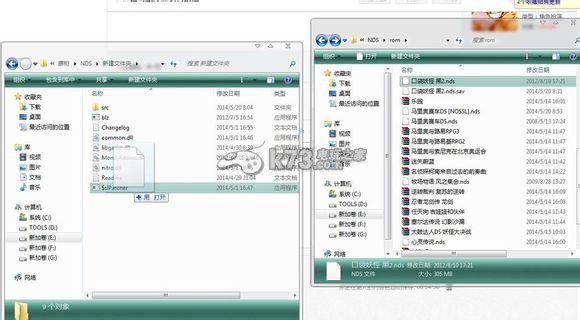
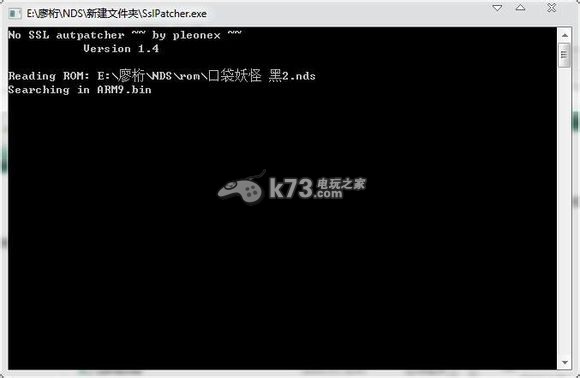
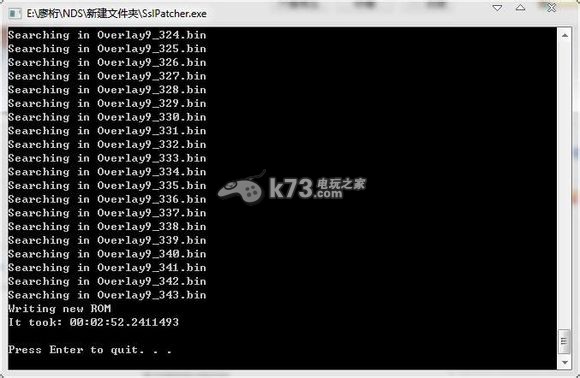

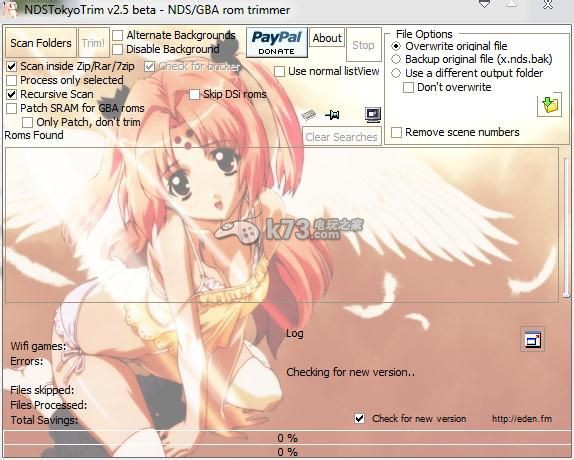


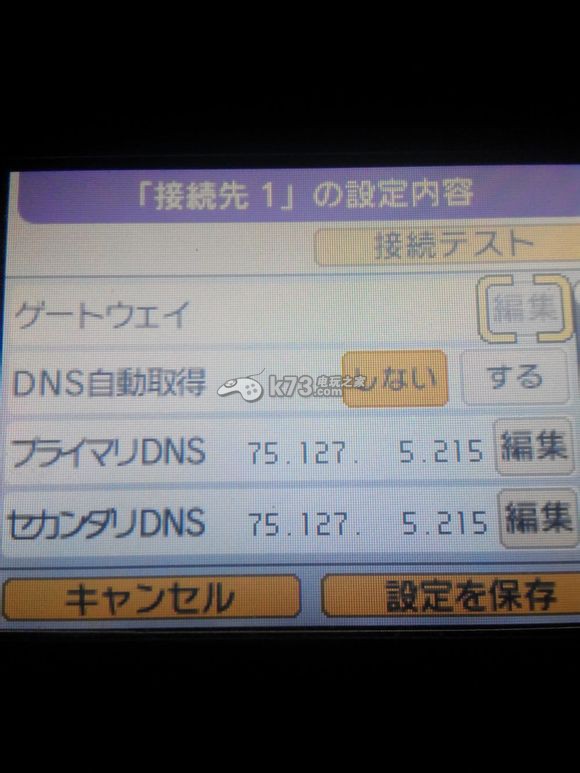




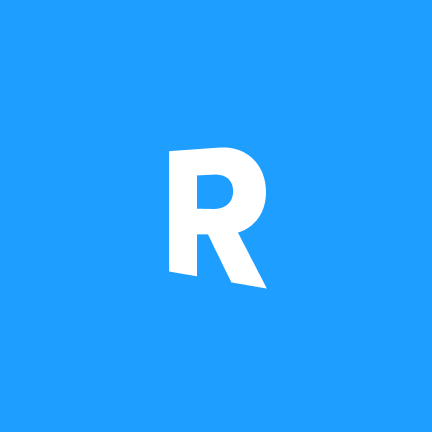
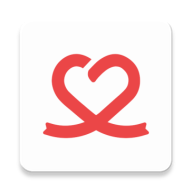

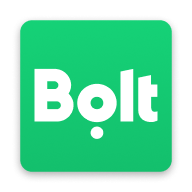
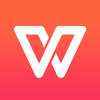

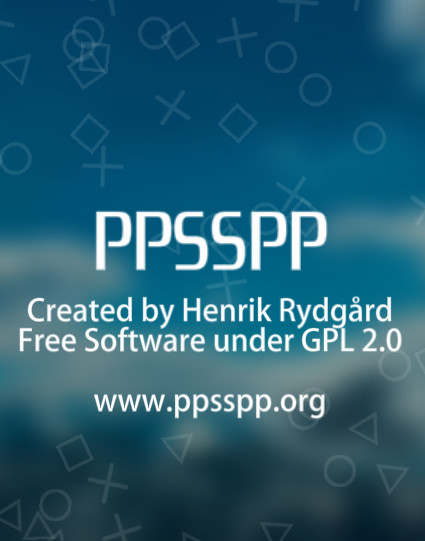

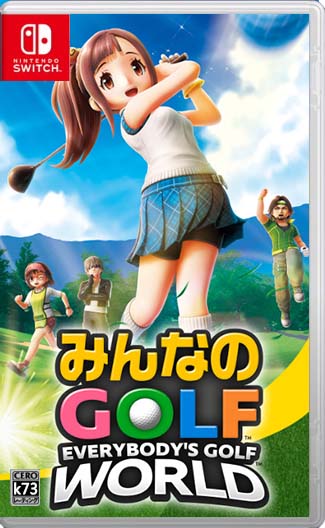
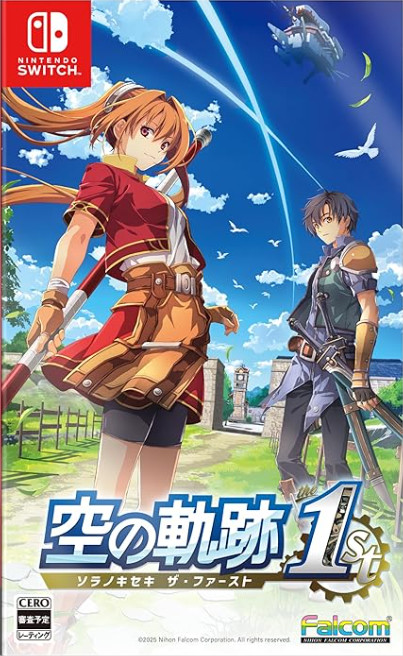

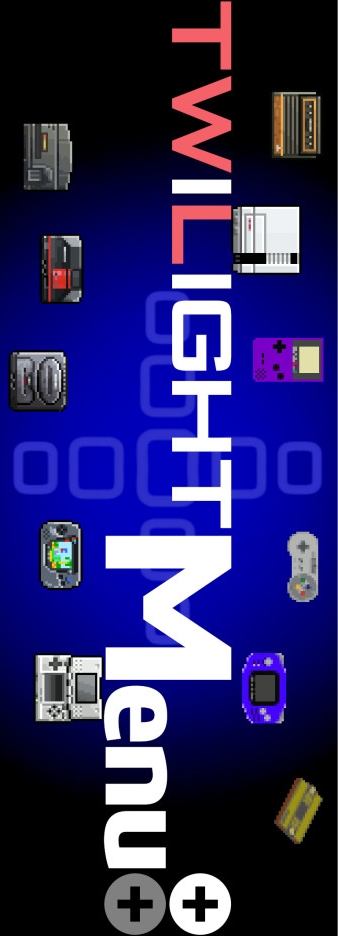
![ps4固件最新版下载[含ps4hen 2.1.5]](http://pic.k73.com/up/soft/2024/0725/183524_70115517.jpg)
